هل أنت من مستخدمي iTunes المتحمسين الذين يحبون إنشاء قوائم التشغيل وتنظيمها؟ إذا كان الأمر كذلك، فربما ترغب في الاستمتاع باختياراتك الموسيقية المصممة بعناية على جهاز iPhone الخاص بك أيضًا. والحمد لله تمت العملية مزامنة قائمة تشغيل iTunes مع iPhone إنه واضح ومباشر ويضمن أن تكون نغماتك المفضلة دائمًا في متناول يدك.
في هذه المقالة، سنرشدك عبر دليل خطوة بخطوة حول كيفية القيام بذلك دون عناء قم بتصدير قائمة تشغيل iTunes المفضلة لديك إلى جهاز iPhone الخاص بك، مما يسمح لك بالاستمتاع بمكتبة الموسيقى المخصصة الخاصة بك أثناء التنقل. لذلك، دعونا نتعمق ونجعل هاتف iPhone الخاص بك يتأرجح مع أنغامك المفضلة!
دليل المحتويات الجزء رقم 1: كيفية مزامنة قائمة تشغيل iTunes مع iPhone: الطريقة القياسيةالجزء رقم 2: أفضل طريقة للاستماع إلى الموسيقى على iPhone: Apple Music Unlockerوفي الختام
الجزء رقم 1: كيفية مزامنة قائمة تشغيل iTunes مع iPhone: الطريقة القياسية
يتيح لك اختيار مزامنة قائمة تشغيل iTunes مع iPhone الاستمتاع بالموسيقى المفضلة لديك بسلاسة أثناء التنقل. في هذا القسم، سنرشدك عبر الطريقة القياسية لمزامنة قائمة تشغيل iTunes الخاصة بك مع جهاز iPhone الخاص بك باستخدام iTunes.
الخطوة رقم 1: قم بتوصيل جهاز iPhone بجهاز الكمبيوتر الخاص بك
ابدأ بتوصيل جهاز iPhone بجهاز الكمبيوتر الخاص بك باستخدام كابل USB. إطلاق اي تيونز التطبيق على جهاز الكمبيوتر الخاص بك إذا لم يتم فتحه تلقائيًا عند الاتصال.
الخطوة رقم 2: حدد جهاز iPhone الخاص بك في iTunes
بمجرد توصيل جهاز iPhone الخاص بك، سترى أيقونة iPhone تظهر في الزاوية العلوية اليسرى من نافذة iTunes. انقر عليها للوصول إلى إعدادات جهاز iPhone الخاص بك.
الخطوة رقم 3: الوصول إلى علامة التبويب "الموسيقى".
ضمن إعدادات جهاز iPhone الخاص بك، انتقل إلى "موسيقى" علامة التبويب الموجودة في الشريط الجانبي الأيسر. بشكل افتراضي، يجب تحديده عند النقر فوق أيقونة iPhone الخاصة بك.
الخطوة رقم 4: اختر قائمة تشغيل iTunes للمزامنة
ضمن علامة التبويب "الموسيقى"، ستجد خيارات متنوعة تتعلق بمزامنة الموسيقى مع جهاز iPhone الخاص بك. بحث عن "الموسيقى المزامنة" خانة الاختيار وحدده. ثم اختر ما إذا كنت تريد مزامنة مكتبة الموسيقى بأكملها أو قوائم التشغيل المحددة.
الخطوة رقم 5: حدد قوائم تشغيل محددة
إذا كنت تفضل مزامنة قوائم تشغيل معينة في iTunes مع جهاز iPhone الخاص بك، فتأكد من أن "قوائم التشغيل والفنانين والألبومات والأنواع المحددة" تم تحديد الخيار. ثم حدد المربع الموجود بجوار قوائم تشغيل iTunes المطلوبة التي تريد مزامنتها مع جهاز iPhone الخاص بك.
الخطوة رقم 6: ابدأ عملية المزامنة
بمجرد اختيار قوائم تشغيل iTunes المطلوبة، انقر فوق "تطبيق" أو "مزامنة" الزر الموجود في الركن الأيمن السفلي من نافذة iTunes. سيؤدي هذا الإجراء إلى بدء عملية المزامنة ونقل قوائم التشغيل المحددة إلى جهاز iPhone الخاص بك.
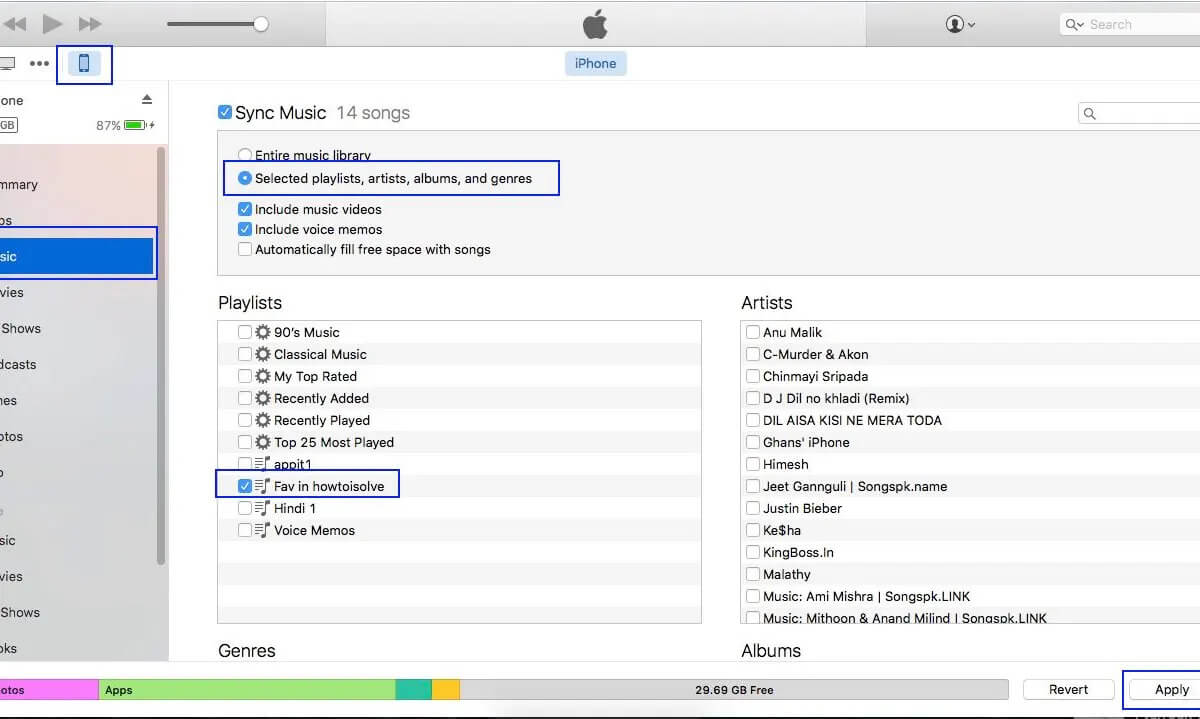
الخطوة رقم 7: انتظر حتى تكتمل المزامنة
أثناء عملية "مزامنة قائمة تشغيل iTunes إلى iPhone"، سيعرض iTunes شريط تقدم يشير إلى نقل ملفات الموسيقى إلى جهاز iPhone الخاص بك. يعتمد الوقت المطلوب للمزامنة على حجم قائمة التشغيل الخاصة بك وسرعة جهاز الكمبيوتر وجهاز iPhone الخاص بك. تأكد من عدم قطع اتصال جهاز iPhone الخاص بك حتى تكتمل المزامنة.
الخطوة رقم 8: تحقق من قائمة التشغيل الخاصة بك على جهاز iPhone الخاص بك
بمجرد الانتهاء من عملية المزامنة، يمكنك فصل جهاز iPhone الخاص بك عن جهاز الكمبيوتر الخاص بك. افتح تطبيق "الموسيقى". على جهاز iPhone الخاص بك وانتقل إلى "قوائم التشغيل" علامة التبويب لتأكيد مزامنة قائمة تشغيل iTunes الخاصة بك بنجاح.
تهانينا! لقد نجحت في مزامنة قائمة تشغيل iTunes الخاصة بك مع جهاز iPhone الخاص بك باستخدام الطريقة القياسية. يمكنك الآن الاستمتاع بالموسيقى المفضلة لديك في أي وقت وفي أي مكان مباشرة من تطبيق الموسيقى على جهاز iPhone الخاص بك.
الجزء رقم 2: أفضل طريقة للاستماع إلى الموسيقى على iPhone: Apple Music Unlocker
الآن بعد أن تعلمت كيف مزامنة قائمة تشغيل iTunes مع iPhone، سنقدم نصيحة إضافية. أبل ميوزيك أونلوكر هو برنامج يمكنه إزالة حماية DRM من أغاني Apple Music. وهذا يعني أنه يمكنك الاستماع بحرية إلى أغاني Apple Music الخاصة بك على أي جهاز، حتى لو لم يكن لديك اشتراك نشط في Apple Music.
يعمل Apple Music unlocker بواسطة تحويل أغاني Apple Music إلى تنسيقات مختلفة، مثل MP3 أو الجميح للسيارات. هذه العملية لا تفقد أي خسارة، لذلك لن تفقد أي جودة صوت. بمجرد تحويل أغانيك، يمكنك نقلها إلى أي جهاز والاستماع إليها دون أي قيود.
يعد Apple Music Unlocker برنامجًا سهل الاستخدام للغاية. ما عليك سوى تثبيت البرنامج على جهاز الكمبيوتر الخاص بك، وتشغيله، وتسجيل الدخول إلى حساب Apple Music الخاص بك. ثم حدد الأغاني التي تريد تحويلها وانقر على زر "تحويل". سيبدأ البرنامج في تحويل أغانيك وسيحفظها بتنسيق خالٍ من إدارة الحقوق الرقمية.
فيما يلي خطوات استخدامه:
- قم بتثبيت iTunes وقم بتسجيل الدخول إلى حسابك.
- افتح أداة فتح موسيقى Apple. سيؤدي هذا إلى تشغيل التطبيق و افتح مشغل ويب Apple.
- قم بتسجيل الدخول إلى معرف Apple الخاص بك في الزاوية اليمنى العليا من النافذة.
- لتحديد أغنية أو قائمة تشغيل معينة، قم بسحب وإسقاط العنوان فوق أيقونة الإضافة الحمراء. سيؤدي هذا إلى إضافة الأغنية أو قائمة التشغيل إلى قائمة الأغاني المراد تحويلها.
- لإضافة جميع الأغاني من قائمة التشغيل ، افتحها وانقر فوق إضافة أيقونة حمراء. سيؤدي هذا إلى إضافة جميع الأغاني الموجودة في قائمة التشغيل إلى قائمة الأغاني المراد تحويلها.
- اختر تنسيق الإخراج لملفاتك المحولة. التنسيقات المتاحة هي MP3، M4A، WAV، وFLAC. يعد تنسيق MP3 هو التنسيق الأكثر شيوعًا، ولكن قد ترغب في اختيار تنسيق مختلف وفقًا لاحتياجاتك.
- انقر على الزر "يتغير" زر لتحديد مجلد مختلف لتغيير موقع مجلد الإخراج. هذا هو المكان الذي سيتم فيه حفظ الملفات المحولة.
- انقر على الزر "تحويل" زر لبدء عملية التحويل. سيؤدي هذا إلى تحويل الأغاني المحددة إلى تنسيق الإخراج الذي تم اختياره.
- بمجرد حصولك على المسارات، يمكنك ببساطة إضافتها إلى iTunes ومزامنتها مع جهاز iPhone الخاص بك.

تعد Apple Music Unlocker أداة قوية للغاية يمكنها أن تمنحك المزيد من الحرية مع أغاني Apple Music الخاصة بك. إذا كنت تبحث عن طريقة للاستماع إلى أغاني Apple Music الخاصة بك على أي جهاز، فإن Apple Music Unlocker يعد خيارًا رائعًا.
فيما يلي بعض ميزات Apple Music Unlocker:
- يزيل حماية DRM من أغاني Apple Music.
- يحول أغاني Apple Music إلى MP3، وAAC، وغيرها من التنسيقات الخالية من إدارة الحقوق الرقمية (DRM).
- يحافظ على جودة الصوت الأصلية لأغانيك.
- سهلة الاستخدام.
- متوافق مع Windows و macOS.
إذا كنت تبحث عن طريقة لإزالة D الحماية من أغاني Apple Music الخاصة بك، لذا يعد Apple Music Unlocker خيارًا رائعًا. إنه سهل الاستخدام وبأسعار معقولة وفعال.
الناس اقرأ أيضا أعلى دليل: استيراد مكتبة iTunes من محرك أقراص ثابت خارجي كيفية نقل الموسيقى من Spotify إلى iTunes على نظام Windows
وفي الختام
عملية مزامنة قائمة تشغيل iTunes مع iPhone يفتح عالمًا من الإمكانيات الموسيقية، مما يسمح لك بالاستمتاع بألحانك المفضلة أينما ذهبت. في هذه المقالة، قمنا بتغطية الطريقة القياسية لمزامنة قائمة تشغيل iTunes الخاصة بك مع جهاز iPhone الخاص بك باستخدام iTunes. ومع ذلك، هناك طرق بديلة توفر المزيد من الراحة والمرونة.
باستخدام Apple Music Unlocker، يمكنك تحديث مكتبة الموسيقى الخاصة بك بسهولة والاستمتاع بأحدث الإضافات إلى قوائم تشغيل iTunes الخاصة بك على جهاز iPhone الخاص بك. فهو يوفر طريقة سلسة ومريحة للاستماع إلى الموسيقى، خاصة لأولئك الذين يقومون بتحديث قوائم التشغيل الخاصة بهم بشكل متكرر.
بقلم روزي
آخر تحديث: 2023-07-13